GoProのファームウェアのアップデートは行っていますか?
アップデートをやっていない方に簡単にやり方をご紹介します。
3分もあれば、GoProのファームウェアをアップデートできますよ!
ファームウェアのアップデート方法
アップデートの方法はちょー簡単です。
GoProとGoProアプリ「Quik」を接続するだけです!
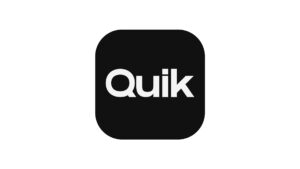
アップデートがあれば、更新の通知が出ますので、更新へ進みましょう。
電源がオンオフを繰り返したりする場合がありますが、アップデートが終わるまで操作しないように注意してください。
これで終了です。
アプリと接続するとGoProの日付も更新されたりするので、定期的に繋げるようにしましょう。

GoProアプリ「Quik」をインストールしてない方
スマートフォンのアプリ「Quik(クイック)」を使用します。
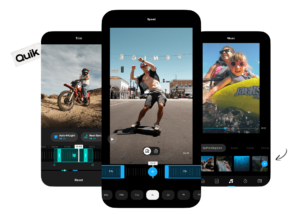
アプリをインストールしていない方は、インストールしましょう。
「GoPro 公式」などと検索すると出てくると思います。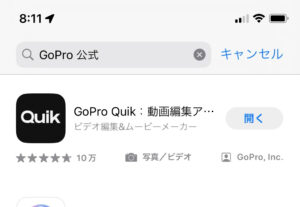
インストールできましたら、GoProとQuikを接続していきます。
GoPro側の操作
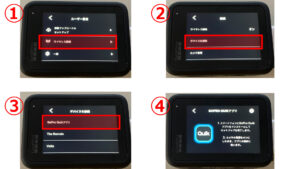
GoProの電源を入れて、背面液晶を上からスワイプして、更に左へスワイプします。
「ユーザー設定」をタップしましょう。
「ワイヤレス接続」をタップし「デバイスの接続」をタップします。
そうすると「GoPro Quikアプリ」の表示があるのでタップしてください。
GoPro側の操作はこれで終了です。この状態で待機させておいてください。
スマートフォン側の操作
スマートフォンの操作に移ります。
スマートフォンのBluetoothとWi-Fiは「オン」にしておいてください。接続の際に使用します。
Quikを立ち上げましょう。
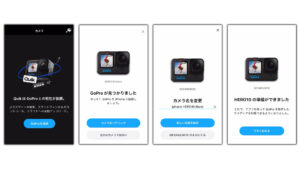
初めて接続する方は「GoPro接続」と青いボタンが表示されていますので、タップしてください。
そうすると「GoProが見つかりました」と表示が出ますので「カメラのペアリング」をタップしましょう。
Bluetooth接続の表示が出ましたら「ペアリング」を押してください。
接続が完了するとGoProのカメラ名を付けることもできます。
次にサブスクリプションへの勧誘がありますが、そこはお任せします。
「HERO〇〇の準備ができました」と表示されたら「今すぐ始める」をタップしましょう。
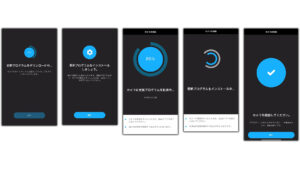
アップデートがありますと通知が出ましたら「更新」をタップし「受け入れて続行」をタップして、ファームウェアのアップデートを行いましょう。
そもそもファームウェアのアップデートって必要?
ファームウェアというのは、人で例えると「脳」のようなものなのです。
GoPro社もこれが最高のGoProだ!と思って発売しているのですが、不具合があったり、新機能が追加されたりと、発売後にもGoProを改善して進化していっています。
そこで、ファームウェアという「脳」を新しいものに入れ替え、発売当初よりレベルアップしたGoProにすることができるのです。
したがって、GoProは常に最新のファームウェアにアップデートしておいた方が良いのです。
新しいファームウェアがあれば、アップデートして、最新のGoProで良い撮影を行いましょう!


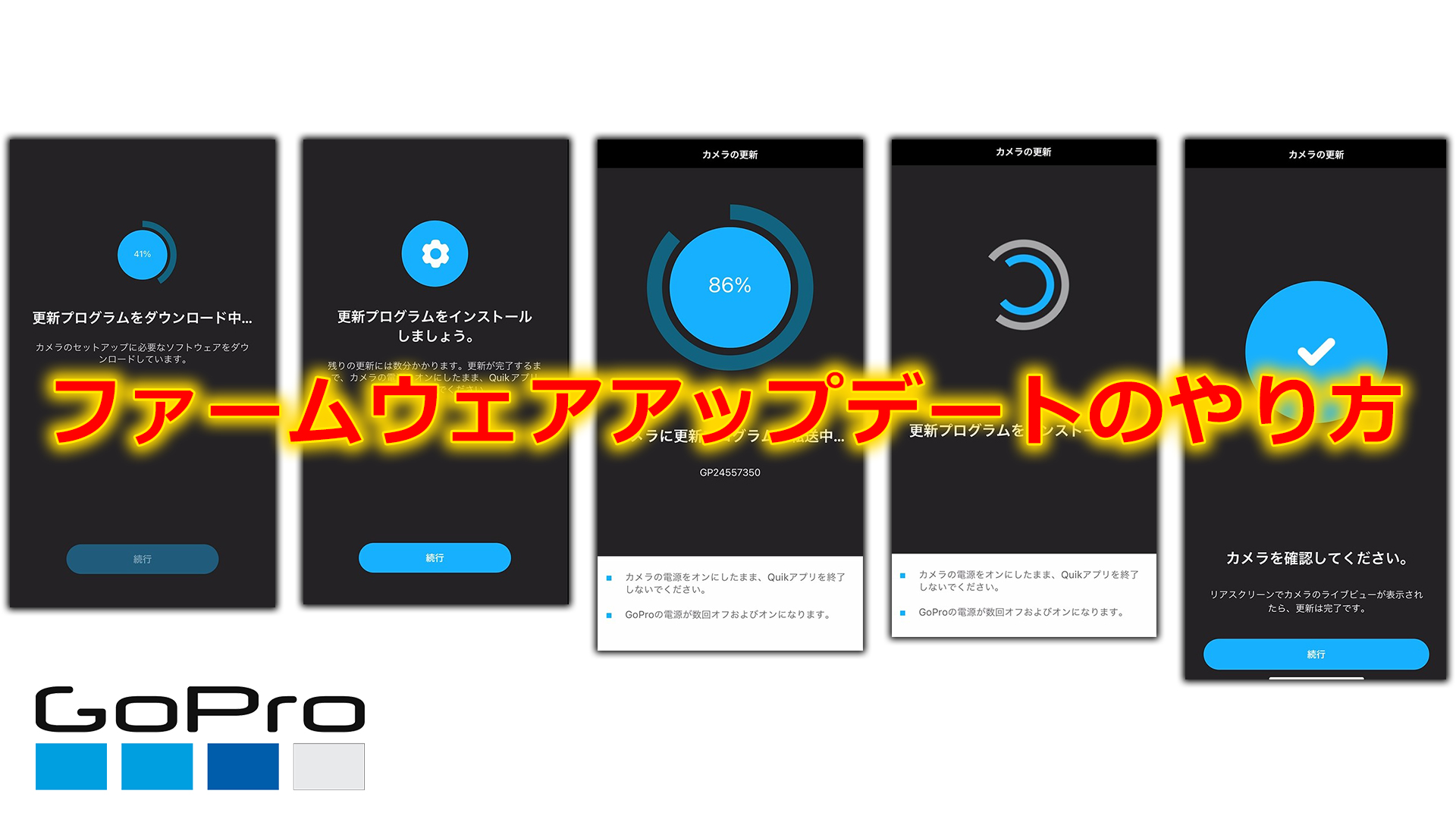
コメント